Come risolvere i problemi comuni di iPod Sync: 12 suggerimenti che vale la pena provare
Hai problemi a sincronizzare il tuo iPod con il computer? Sfortunatamente, problemi di sincronizzazione di iPod come questo possono essere comuni. Fortunatamente, puoi risolvere molti problemi dell'iPod modificando alcune opzioni qua e là sui tuoi dispositivi.
Questa guida spiega come risolvere il problema con il tuo iPod e farlo sincronizzare correttamente con il tuo computer.
1. un cavo USB e una porta USB diversi

Il più delle volte, è un cavo difettoso che causa problemi di connessione e sincronizzazione con il tuo iPod. Un cavo difettoso non può trasmettere correttamente i dati; se questo descrive il tuo, devi sostituirlo con un cavo USB di alta qualità.
Mentre controlli il cavo, dovresti anche controllare la porta USB del tuo computer. Assicurati che funzioni testando un altro dispositivo con esso o seguendo la nostra guida alla diagnosi della porta USB morta . Se hai una porta difettosa, usane un'altra che funzioni.
Questo metodo semplice ma efficace viene spesso trascurato, quindi assicurati di provarlo prima di andare avanti.
2. Riavvia iTunes o Finder e risincronizza il tuo iPod
A volte, iTunes (su Windows o macOS Mojave e versioni precedenti) o Finder (su macOS Catalina e versioni successive) possono avere problemi minori che impediscono la sincronizzazione dell'iPod con il computer. Puoi risolvere la maggior parte di questi piccoli problemi semplicemente riavviando queste app.
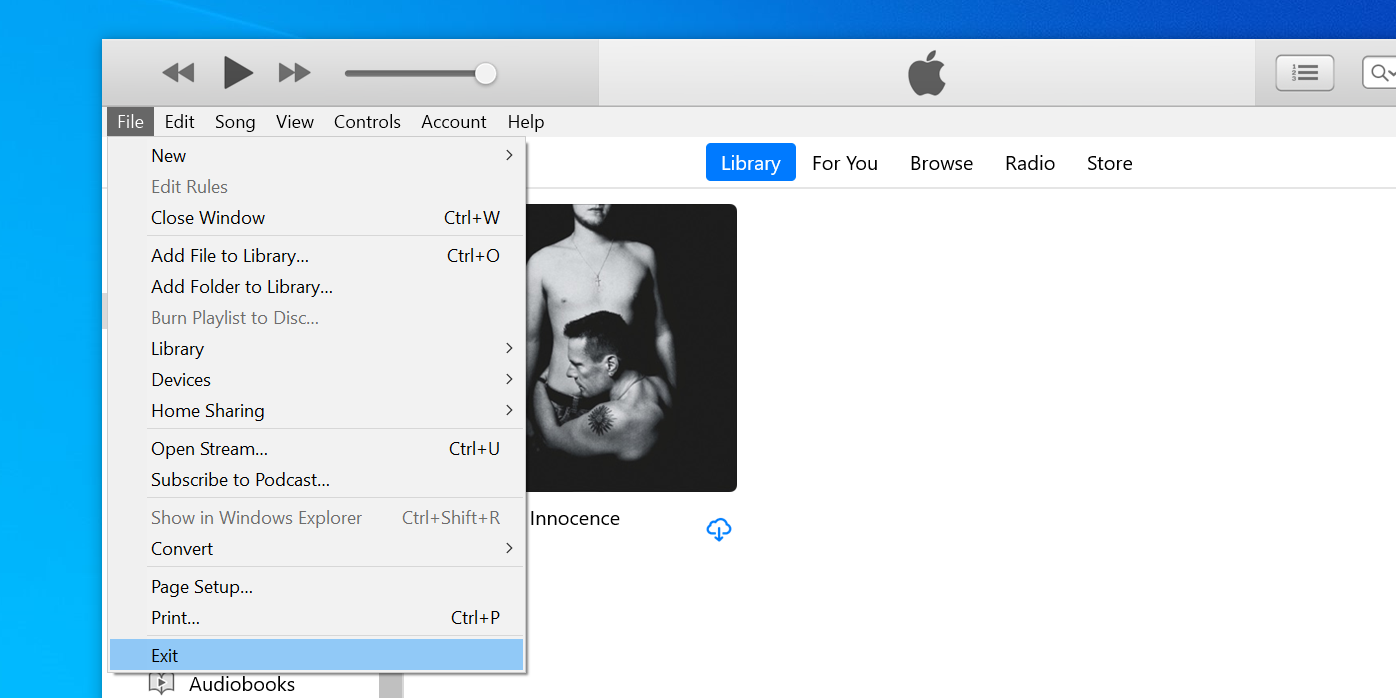
Chiudi iTunes o Finder (a seconda della piattaforma), quindi riavvialo. Una volta riavviato il programma, collega il tuo iPod e verifica se il problema è stato risolto.
3. Disabilitare il software antivirus sul computer
È noto che i programmi antivirus causano problemi con molte app; il tuo potrebbe interferire con iTunes o Finder. Un modo per risolvere questo problema è tenere spento il software antivirus mentre sincronizzi l'iPod con il computer.
La maggior parte dei programmi antivirus ha la possibilità di disattivare temporaneamente la protezione nella schermata principale. Fare clic su tale opzione e assicurarsi che gli scudi di protezione non siano in esecuzione. Quindi, completa il processo di sincronizzazione e riattiva il tuo antivirus in seguito.
4. Wi-Fi Sync invece di USB Sync
La sincronizzazione cablata non è l'unica opzione disponibile per il tuo iPod. iTunes e Finder supportano entrambi la sincronizzazione Wi-Fi, il che significa che puoi sincronizzare il tuo iPod con il computer senza utilizzare cavi.
Se una connessione cablata causa problemi di sincronizzazione con il tuo iPod, puoi abilitare la sincronizzazione Wi-Fi in iTunes o Finder e iniziare a usarla per tutte le tue sincronizzazioni future.
Ecco come lo fai in iTunes (i passaggi sono simili per Finder):
- Seleziona il tuo iPod in iTunes e fai clic sulla scheda Riepilogo nella barra laterale sinistra.
- Seleziona la casella che dice Sincronizza con questo iPod tramite Wi-Fi nel riquadro di destra e fai clic su Applica .
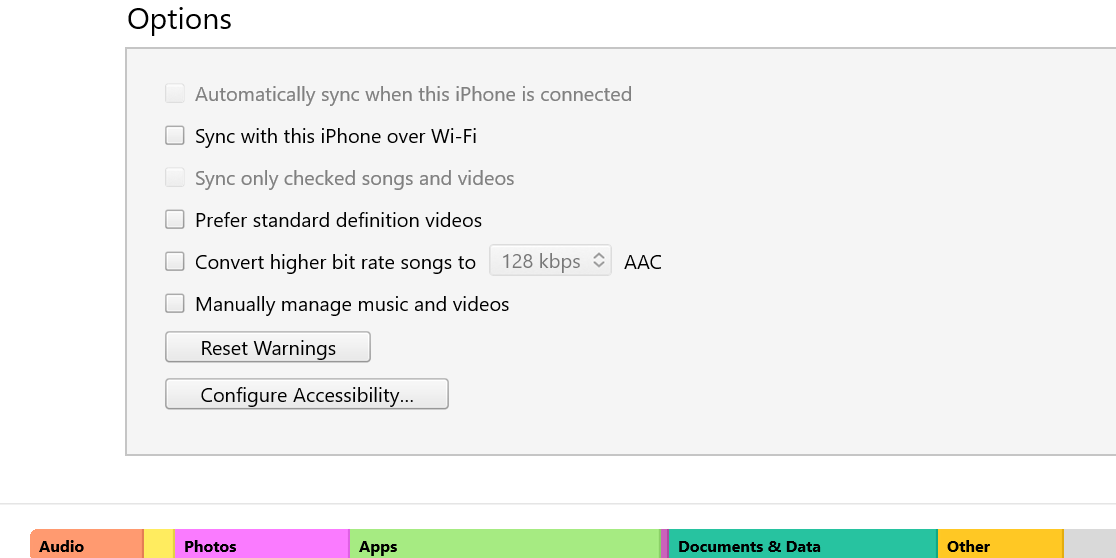
5. Esegui iTunes con privilegi di amministratore
Se utilizzi un PC Windows, una possibile ragione per cui il tuo iPod non si sincronizza è che iTunes ha problemi di autorizzazione. Forse l'app non dispone delle autorizzazioni necessarie per eseguire attività sul tuo iPod.
Puoi risolvere questo problema di autorizzazioni eseguendo iTunes con accesso amministratore, che puoi fare come segue:
- Apri il menu Start e cerca iTunes .
- Fare clic con il tasto destro su iTunes e selezionare Esegui come amministratore .
- Conferma la richiesta che appare.
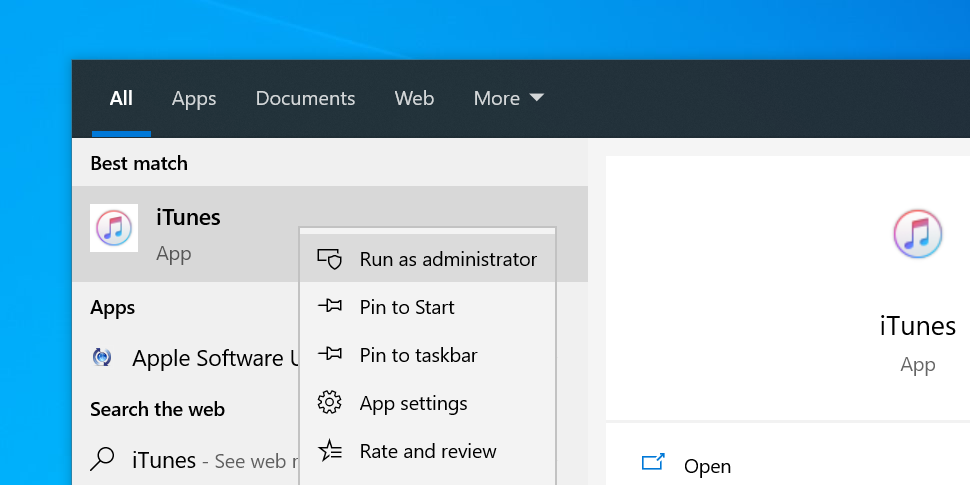
6. Verificare che i driver corretti siano installati sul computer
Molti problemi di connessione a Windows derivano dalla mancanza dei driver appropriati. Se non hai installato i driver giusti per il tuo iPod, questo potrebbe essere il motivo per cui iTunes non rileva e sincronizza il tuo dispositivo.
L'installazione dei driver corretti sul tuo PC Windows dovrebbe risolvere il problema; ecco come farlo:
- Chiudi iTunes se è in esecuzione sul tuo PC.
- Collega il tuo iPod al computer utilizzando un cavo. Assicurati che il tuo dispositivo sia sbloccato.
- Cerca Gestione dispositivi utilizzando il menu Start e aprilo.
- Espandi l'opzione per Dispositivi portatili e vedrai il tuo iPod.
- Fai clic con il pulsante destro del mouse sul tuo iPod e seleziona Aggiorna driver .
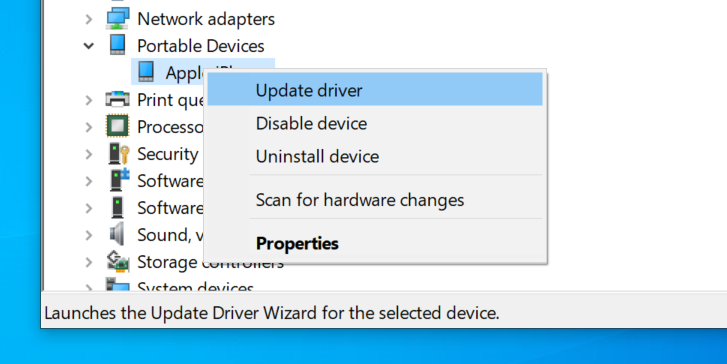
- Fare clic su Cerca automaticamente per il software del driver aggiornato nella schermata seguente.
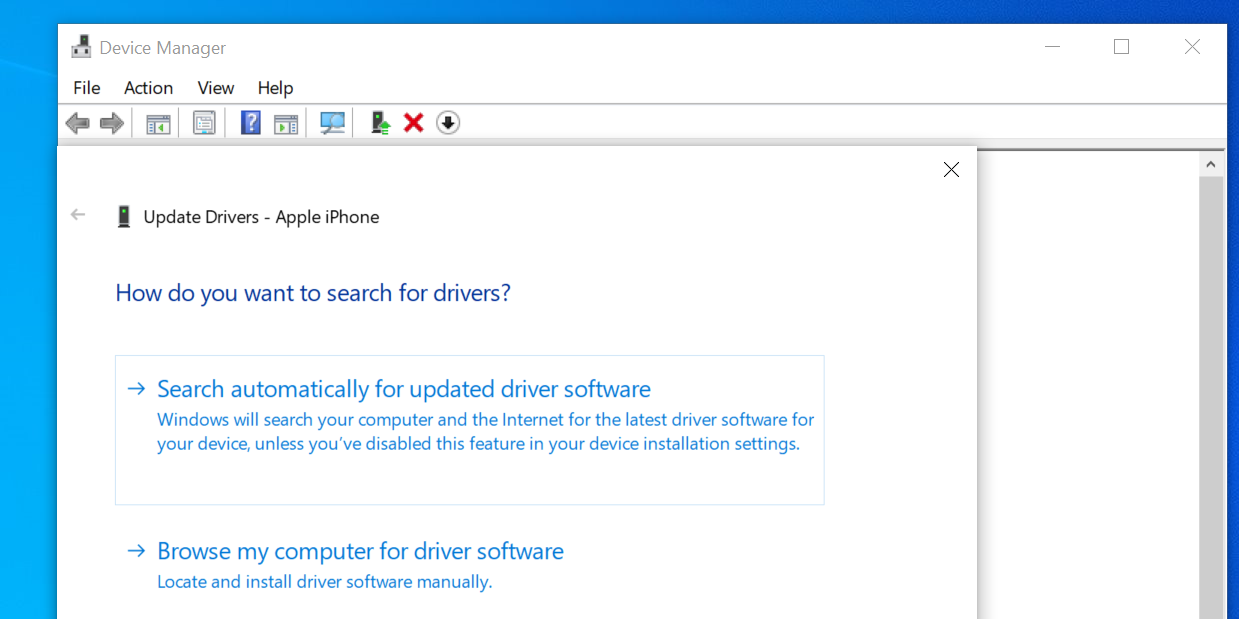
- Completa il processo di aggiornamento del driver.
- Riavvia il computer.
- Scollega l'iPod dal computer e ricollegalo.
7. Aggiorna il tuo iPod e la versione di iTunes / macOS
Se stai utilizzando una versione software precedente sul tuo iPod, hai una versione molto vecchia di iTunes o macOS, o entrambi, queste versioni precedenti potrebbero essere il motivo per cui il tuo iPod ha problemi di sincronizzazione.
Puoi aggiornare il software sul tuo iPod, oltre ad aggiornare iTunes o macOS, per vedere se questo risolve i tuoi problemi.
Aggiorna un iPod come segue:
- Vai su Impostazioni> Generali> Aggiornamento software e controlla gli aggiornamenti disponibili.
- Se è disponibile un aggiornamento, tocca Scarica e installa .
Puoi aggiornare iTunes per Windows scaricando e installando l'ultima versione da Microsoft Store. Se hai installato iTunes dal sito Web di Apple, scegli invece Aiuto> Verifica aggiornamenti .
Gli utenti Mac possono aggiornare iTunes andando al Mac App Store e scaricando nuovi aggiornamenti. Tuttavia, non puoi aggiornare Finder da solo. Devi aggiornare la tua versione di macOS per ottenere l'ultima versione di Finder.
8. Assicurati che la sincronizzazione sia abilitata per il contenuto che desideri sincronizzare
Se il tuo iPod si sincronizza con il computer ma ottieni solo contenuti parziali sul dispositivo, potresti aver abilitato la sincronizzazione selettiva in iTunes o Finder.
Queste app hanno un'opzione che ti consente di aggiungere in modo selettivo contenuti al tuo dispositivo, che potrebbe essere il colpevole qui.
Puoi modificare la sincronizzazione parziale in sincronizzazione completa in iTunes come segue:
- Fai clic sul tuo iPod in iTunes o Finder per vedere varie opzioni di contenuto.
- Seleziona il tipo di contenuto che non si sincronizza correttamente dalla barra laterale sinistra. Ad esempio, fai clic su Musica se non vedi tutti i file musicali di iTunes sul tuo iPod.
- Seleziona l'opzione Intera libreria musicale per assicurarti che tutti i tuoi brani musicali siano sincronizzati con il tuo iPod.
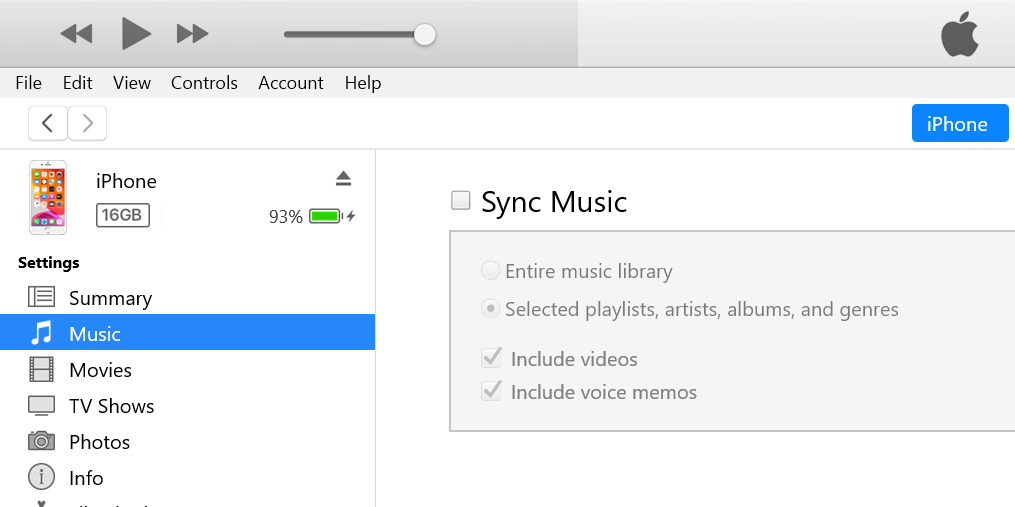
- Per un altro tipo di contenuto, seleziona l'opzione simile che sincronizza tutti i file.
9. Consolida i tuoi file in iTunes
Quando aggiungi un file multimediale a iTunes, iTunes aggiunge solo un riferimento al tuo file nell'app. In realtà non copia il file dalla sua origine alla cartella iTunes.
Il consolidamento copia sostanzialmente tutti i file che hai aggiunto a iTunes nella cartella iTunes sul tuo computer. A volte, il consolidamento dei file risolve i problemi di sincronizzazione dell'iPod, cosa che puoi fare seguendo i passaggi seguenti:
- Apri iTunes e fai clic su File> Libreria> Organizza libreria .
- Spunta Consolida file e premi OK .
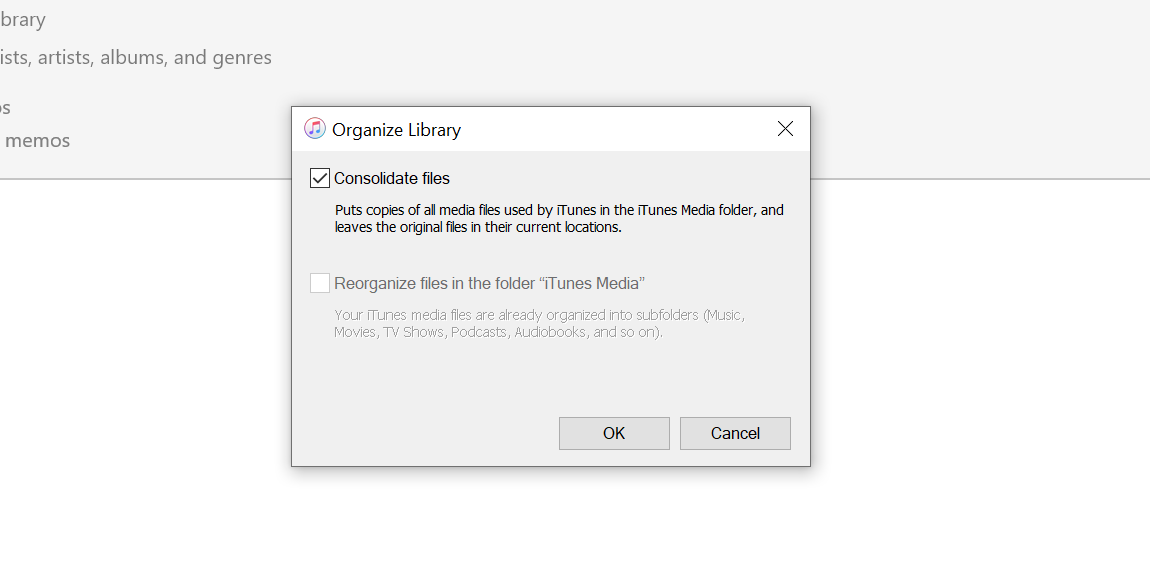
10. Autorizza nuovamente il tuo computer in iTunes
Se i problemi persistono, vale la pena rimuovere l'autorizzazione e autorizzare nuovamente il tuo account iTunes sul computer per vedere se questo risolve il problema:
- In iTunes, fai clic su Account> Autorizzazioni> Rimuovi autorizzazione per questo computer .
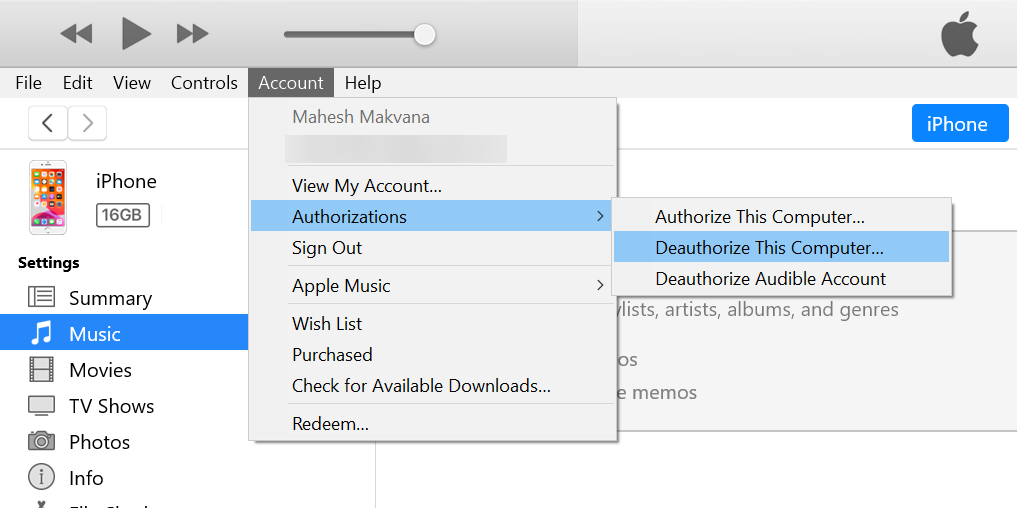
- Inserisci i dettagli del tuo account e fai clic su Annulla autorizzazione .
- Per autorizzare nuovamente il tuo computer, fai clic su Account> Autorizzazioni> Autorizza questo computer in iTunes.
11. Modificare le impostazioni di risparmio energetico del computer
Il tuo PC Windows ha un'opzione che spegne i dispositivi collegati tramite USB per risparmiare energia. Poiché colleghi l'iPod al computer utilizzando un cavo USB, il sistema potrebbe disattivare tale connessione dopo un po 'di tempo.
La disabilitazione dell'opzione di risparmio energetico per la connessione potrebbe risolvere il problema; ecco come farlo:
- Apri Gestione dispositivi , espandi la sezione Controller USB ( Universal Serial Bus ) e fai doppio clic su Hub principale USB .
- Vai alla scheda Risparmio energia e deseleziona Consenti al computer di spegnere questo dispositivo per risparmiare energia . Quindi fare clic su OK in basso.
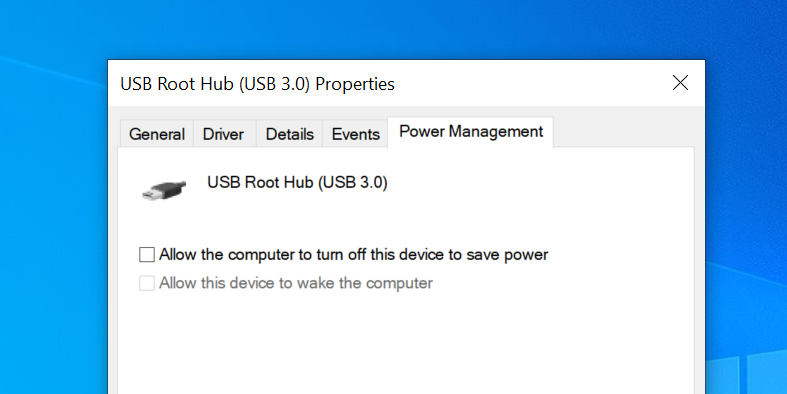
12. Cancella e ripristina il tuo iPod
Puoi provare a cancellare il tuo iPod e ripristinarlo da un backup di iCloud per vedere se questo ti aiuta a sincronizzare il dispositivo con l'app iTunes o Finder.
Per creare un backup iCloud, è necessaria una connessione Internet attiva. Segui questi passi:
- Sul tuo iPod, vai su Impostazioni> [il tuo nome]> iCloud> iCloud Backup e abilita iCloud Backup .
- Tocca l'opzione Esegui backup adesso per avviare il backup del tuo iPod.
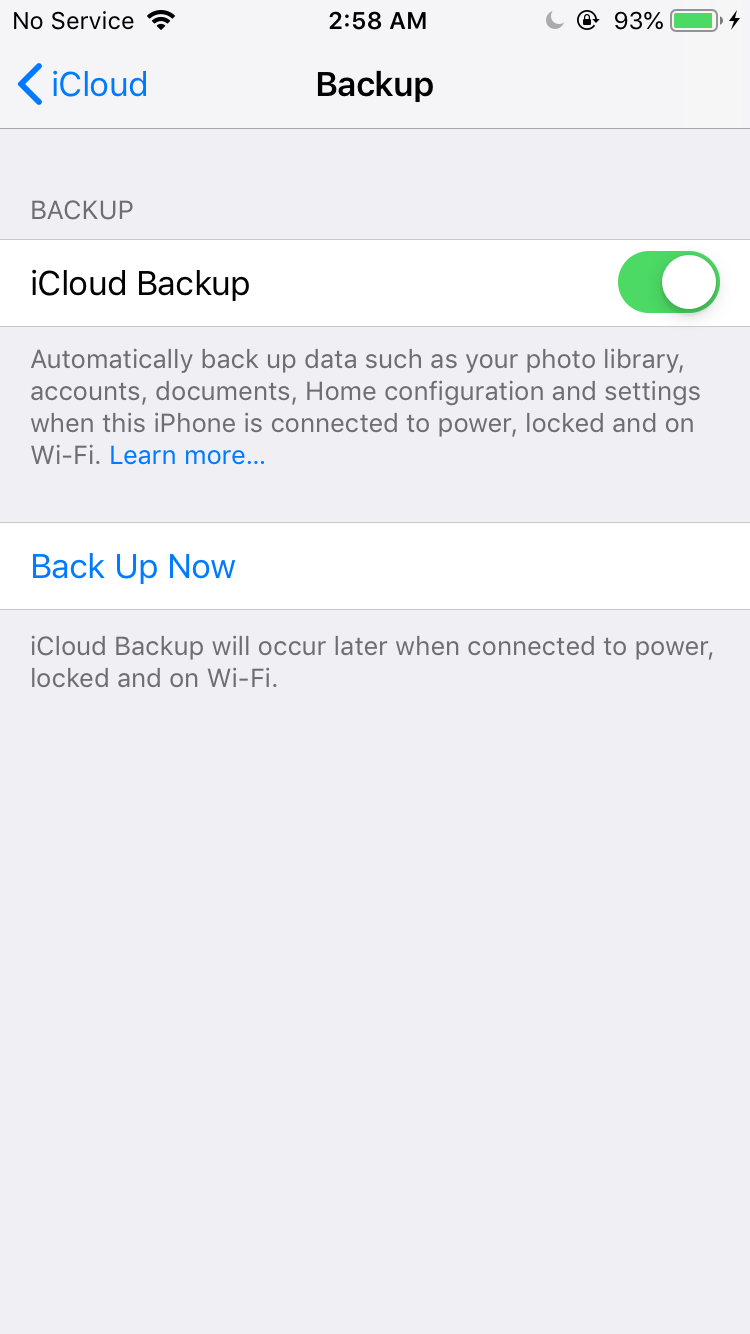
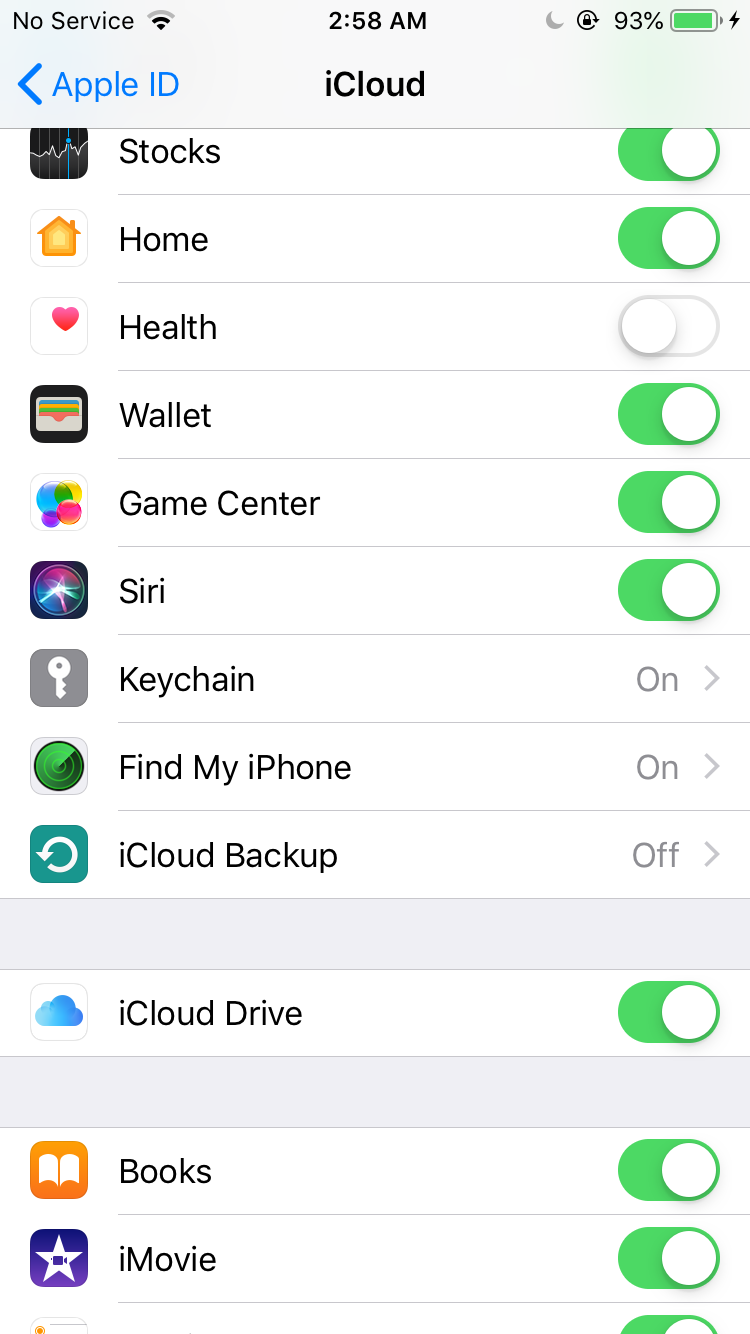
- Una volta eseguito il backup del tuo iPod, vai su Impostazioni> Generali> Ripristina e tocca Cancella tutto il contenuto e le impostazioni .
- Consenti al tuo iPod di cancellare completamente.
- Inizia a configurare il tuo iPod da zero e tocca Ripristina da backup iCloud nella schermata App e dati . Seleziona il backup che hai eseguito in precedenza per ripristinare il dispositivo.
- Una volta ripristinato il dispositivo, collegalo al computer e verifica se puoi sincronizzarlo con iTunes o Finder.
Inizia a copiare nuovi contenuti sul tuo iPod
Ora che i problemi di sincronizzazione del tuo iPod sono (si spera) risolti, puoi iniziare a sincronizzare nuovi contenuti dal computer al dispositivo. È ora di caricare i tuoi nuovi file musicali, video e qualsiasi altra cosa che desideri vedere sul tuo dispositivo portatile.
Se il problema persiste, potresti avere un problema con la libreria di iTunes. Esistono metodi per riparare una libreria danneggiata, permettendoti di sincronizzare i contenuti della tua libreria con i tuoi dispositivi.

